Publicitate
Imaginile sunt un instrument important pentru orice utilizator de computer. Fie că capturați momente amuzante, înregistrați mesaje de eroare sau demonstrați o procedură, capturile de ecran arată ce text nu poate Modalități multiple de a surprinde sau de a imprima ceea ce vedeți pe ecranPrint Screen este un termen care și-a pierdut sensul inițial în urmă cu zeci de ani. Astăzi, de fapt, imprimarea unei capturi de ecran are mai mulți pași. În combinație cu comenzi rapide și software, aveți la îndemână un puternic instrument al secolului XXI. Citeste mai mult . Desigur, capturile de ecran sunt mult mai bune decât să fotografiați ecranul cu un telefon.
Instrumentul Snipping încorporat în Windows este bine pentru utilizare de bază Ați făcut capturi de cap de ritm lent în tot acest timpImaginile sunt lente dacă utilizați Print Screen și Paint. Iată un instrument încorporat care este mai rapid și mai convenabil! Citeste mai mult , dar îi lipsește caracteristicile puternice ale altor instrumente. Am discutat deja
cum să faceți o captură de ecran perfectă în Windows Cum să luați ecranul perfect în WindowsCel mai bun mod de a face o captură de ecran depinde de versiunea Windows pe care o utilizați. Vă arătăm diferențele subtile, oferim sfaturi pentru rezolvarea problemelor și vă dezvăluim cele mai bune comenzi și instrumente de la tastatură. Citeste mai mult , așadar, să punem capul în cap cele mai bune instrumente de captură pentru a afla care este cel mai bun.Criteriul
Vom compara câteva instrumente gratuite în acest spectacol. Pentru echitate, vom efectua toate testele luând o captură de ecran a Intrare Wikipedia pe capturi de ecran. Pentru a o menține pe scurt, vom face câteva comentarii cu privire la cele mai bune și mai rele caracteristici ale fiecărui instrument și vom folosi o scară de la 1 la 10 pentru trei aspecte cheie:
- Ușurință în utilizare - Acest scor reflectă cât de ușor instrumentul permite utilizatorului să capteze o captură de ecran. De asemenea, ia în considerare comenzile rapide de la tastatură Comenzile rapide de la tastatură Windows 101: Ghidul finalComenzile rapide de la tastatură vă pot economisi ore în timp. Stăpânește comenzile universale pentru tastatură Windows, trucuri de tastatură pentru anumite programe și alte câteva sfaturi pentru a-ți grăbi munca. Citeste mai mult și opțiuni disponibile pentru captarea diferitelor ferestre.
- Editarea capabilităților - Rezumă instrumentele pe care aplicația le oferă pentru marcarea capturilor de ecran după ce le faci. Un scor mare aici înseamnă că instrumente comune precum săgețile, evidențierea și estomparea sunt prezente și ușor de utilizat.
- Opțiuni de partajare - O aplicație de captură de ecran bună ar trebui să aibă mai multe modalități de a partajați cu ușurință imaginile Încărcați, editați și distribuiți imaginile online cu Imgur, Editorul simplu de imaginiToată lumea are nevoie de un editor de imagini decent. Există momente în care va trebui să decupați, să rotiți sau să faceți alte modificări ușoare ale imaginilor dvs. Unul dintre editorii de imagini online pe care îi puteți folosi este imgur ... Citeste mai mult . Acest scor reprezintă numărul de opțiuni și dacă sunt ușor de utilizat.
Cele mai bune instrumente gratuite
Din testarea noastră, iată cele mai bune cinci instrumente. Toate sunt gratuite. Găsiți cel mai bun pentru dvs. pe baza evaluărilor și recomandărilor noastre.
Lightshot trăiește până la numele său. Este un editor ușor, dar totuși suficient de util pentru apucarea rapidă a ecranului. Nu veți găsi multe opțiuni în Lightshot; doar trageți-l și apucați o captură de ecran.

Ceea ce este unic în legătură cu acest instrument este că editorul său are loc imediat după ce faceți o captură de ecran. Nu există nicio fereastră separată de gestionat. Editorul de pe ecran vă permite să adăugați săgeți, text și cutii rapid. Din păcate, nu există nicio modalitate de a schimba dimensiunea articolelor și nu le puteți obține.
Când sunteți gata de partajare, puteți încărca imaginea pe serverele Lightshot, copia sau salva pe computer. Lightshot vă permite, de asemenea, să căutare inversă a imaginii Căutați online imagini similare folosind imagini, mai degrabă decât cuvinte cheie Citeste mai mult Google pentru captură de ecran.
În general, în timp ce Lightshot nu are funcții de editare avansate și destinații de partajare, este un instrument bun pentru dimensiunea sa. Editorul său îl face mai bun decât Lightscreen.
Vă recomandăm Lightshot dacă doriți un instrument de captură de ecran ușor și nu faceți adesea modificări avansate.
- Ușurință în utilizare: 8/10
- Capacități de editare: 3/10
- Opțiuni de partajare: 4/10
Snipaste merită menționat pentru una dintre caracteristicile sale unice. După ce ați luat și ați marcat o captură de ecran după cum este necesar, puteți fixați ecranul pe ecran 5 moduri simple de a menține Windows selectat pe partea de sus [Windows]Calculatoarele sunt făcute pe multitask. În consecință, toți trebuie să jonglăm cu mai multe ferestre deschise pentru a sări înainte și înapoi între diferite sarcini. Uneori, însă, vrei doar să păstrezi o fereastră în ... Citeste mai mult pentru trimitere. Acest lucru vă permite să comparați două versiuni ale unei imagini, program sau orice altceva lucrați.
Snipaste nu are o comandă rapidă pentru apucarea unei ferestre active, dar va selecta automat ferestrele pe care le faceți mouse. Ca și Lightshot, editorul pentru Snipaste există chiar în utilitatea de captare. Include aici o mulțime de opțiuni, incluzând mai multe forme de estompare și linii de desen.
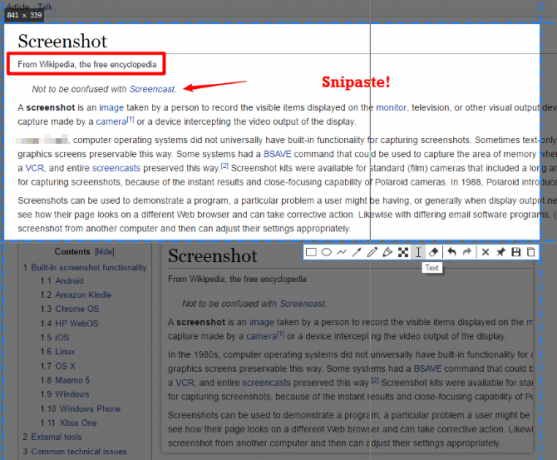
În afară de aceasta, ne plac subiectele de ajutor integrate pentru Snipaste și dorința dezvoltatorului de a adăuga noi funcții exprimate pe site-ul web. Aplicația suferă prin faptul că nu permite opțiunile de export, în afară de copiere și economisire, dar merită să încercați dacă nu le folosiți.
Recomandăm Snipaste celor care iau capturi de ecran pentru referință în loc de partajare sau care doresc să încerce ceva puțin diferit.
- Ușurință în utilizare: 7/10
- Capacități de editare: 8/10
- Opțiuni de partajare: 2/10
Monosnap este un amestec minunat de o experiență ușor de utilizat și de a avea instrumentele de care aveți nevoie atunci când lucrați cu capturi de ecran. Deși nu vă permite să apucați rapid o fereastră activă, puteți seta comenzi rapide pentru a captura fotografii pe ecran complet, zone selectate sau chiar puteți seta o întârziere de zece secunde. Acest lucru este excelent pentru acele perioade în care trebuie să configurați o captură de ecran exact.

Editorul Monosnap oferă acces instantaneu la săgeți, text și instrumente încețoșate. Puteți modifica dimensiunea acestor elemente cu un glisor în loc să editați o valoare numerică, iar aplicația vă permite să alegeți o aplicație de editare foto (ca Paint. NET A picta. NET: Cel mai bun editor de imagini disponibil pe care ar trebui să îl descărcațiCu toții edităm imaginile într-un anumit grad. Indiferent dacă este vorba despre o simplă recoltă sau redimensionare sau poate adăuga doar text, este plăcut să ai un editor de imagini fiabil, rapid, ușor de navigat și ... Citeste mai mult ) pentru export instant. Acceptă încărcarea în cloud Monosnap sau FTP / Amazon S3. De asemenea, veți dori să dezactivați pictograma „zonei de declanșare” din meniuri, care bat o pictogramă în colțul ecranului. Opțiunile sale de încărcare nu sunt cele mai bune, dar dacă nu le folosiți, Monosnap vi se va potrivi bine.
Deoarece este flexibil și simplu de utilizat, recomandăm Monosnap celor care adesea adaugă adnotări rapide la capturile de ecran.
- Ușurință în utilizare: 8/10
- Capacități de editare: 8/10
- Opțiuni de partajare: 4/10
PicPick este un instrument de rezolvare a ecranului complet, la prețul de a fi gratuit. Acesta oferă toate comenzile rapide de la tastatură și metodele de captare pe care le-ați putea dori, inclusiv opțiuni unice, cum ar fi captura manuală și regiunea fixă. De asemenea, oferă o varietate de instrumente suplimentare, ca un culor de culori, rigla de pixeli și protractor.
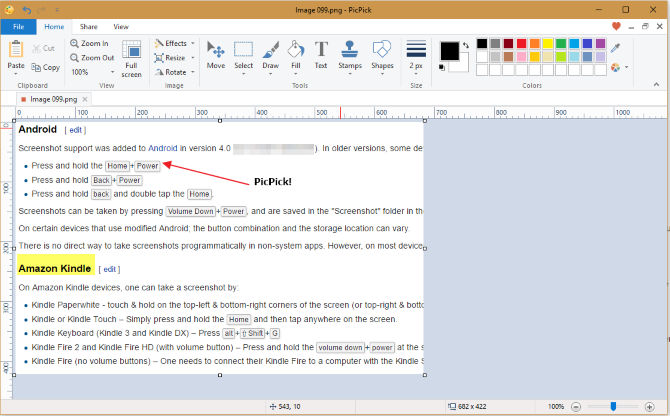
În editorul PicPick, veți găsi instrumente tipice, săgeți, estompare și instrumente de evidențiere. PicPick se simte similar cu Greenshot, dar instrumentele sale de editor nu sunt la fel de perfecte ca cele din Greenshot. De exemplu, săgețile sunt subțiri și negre implicit, în timp ce Greenshot le face mai mari și roșii. Astfel, PickPick necesită ceva mai mult timp pentru editare.
Opțiunile de export sunt de top. Puteți trimite capturi de ecran către Imgur, stocare cloud, social media și e-mail, Office sau chiar alege un program diferit pe computer.
În general, PicPick oferă un pachet similar cu Greenshot, dar conține funcții suplimentare și o experiență de editare ușor mai lentă pentru simplitatea utilizării lui Greenshot. Astfel, îl recomandăm utilizatorilor care doresc funcții maxime în editorul de capturi de ecran.
- Ușurință în utilizare: 8/10
- Capacități de editare: 9/10
- Opțiuni de partajare: 10/10
Greenshot este un favorit de multă vreme în lumea capturilor de ecran. O parte din forța sa constă în multitudinea de opțiuni de partajare. După ce faceți o captură de ecran, Greenshot vă prezintă peste o duzină de opțiuni de destinație. Acestea includ salvarea imediată, deschiderea în editorul lui Greenshot, încărcarea la Imgur sau trimiterea acesteia către o aplicație Office Cine are nevoie de Photoshop? Funcții uimitoare de editare a imaginilor pe care le puteți face cu MS WordDacă nu doriți să vă confruntați cu curba abruptă de învățare a Adobe Photoshop, dar doriți totuși să conjurați ceva magie imagistică, trebuie să căutați în altă parte. V-ați gândit să folosiți Microsoft Word? Citeste mai mult .
Editorul oferă o suită similară de opțiuni. Opțiunile obișnuite, precum liniile și formele sunt aici, dar veți găsi și butoane puțin numerotate care vă permit să detaliați un proces. Puteți crea chiar și un efect „marginal rupt” pentru a combina ușor capturile de ecran.
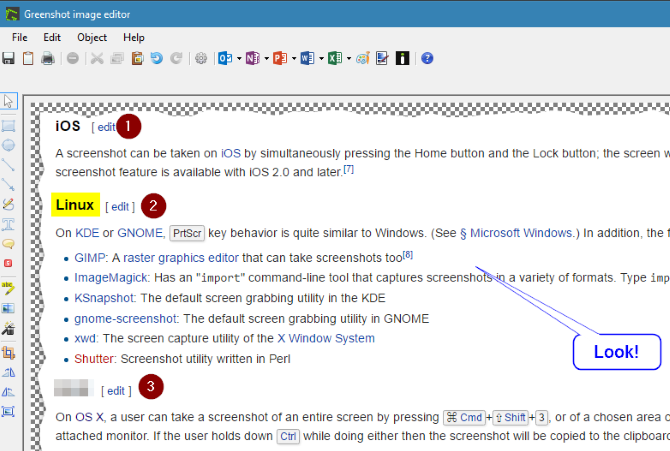
Greenshot oferă tot ce ți-ai putea dori într-o aplicație de captură de ecran. Cu comenzi rapide pentru fiecare tip de captură de ferestre, partajare instantanee a oricărei aplicații dorite și un editor ușor de utilizat, cu toate caracteristicile esențiale, este greu să greșești.
Recomandăm Greenshot pentru oricine dorește un instrument de captură de ecran complet, care să înlocuiască Instrumentul de redare.
- Ușurință în utilizare: 9/10
- Capacități de editare: 9/10
- Opțiuni de partajare: 10/10
Aplicații de evitat
Am încercat câteva alte instrumente pe care nu le putem recomanda. Iată aplicațiile pe care nu ar trebui să le deranjezi, fără o anumită ordine.
Fotografiere cu erori
Fotografiere cu erori oferă o experiență de ecran destul de standard. Caracteristicile sale unice includ o bară rapidă pe care o puteți atașa pe partea laterală a ecranului dacă doriți acces instantaneu la opțiunile sale. Veți găsi, de asemenea, o opțiune Capture Series care vă permite să surprindeți mai multe fotografii succesiv rapid.
Aplicația oferă, de asemenea, o mulțime de servicii unice pentru ieșire, multe dintre ele instrumente de urmărire a erorilor pe care majoritatea oamenilor nu le vor utiliza. opțiunile comune sunt GIMP, Word, Clipboard și clienți de e-mail.
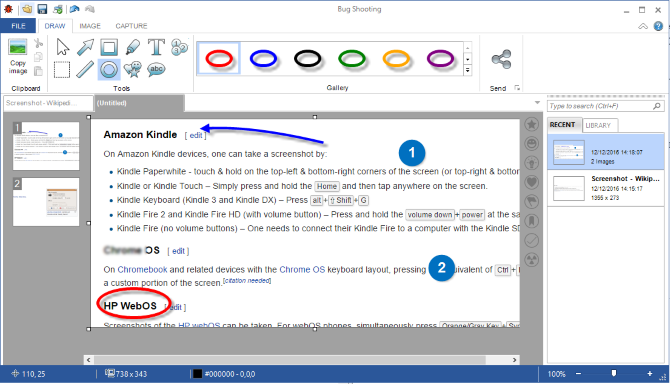
Editorul acestui instrument arată ca o aplicație Microsoft Office. Prezintă formele și săgețile de bază și oferă mai multe culori în interiorul unei casete derulante. Cu toate acestea, comutarea între scule și modificarea grosimii liniei și a dimensiunii fontului necesită mai mulți pași decât ar trebui. Astfel, experiența ajunge să se simtă ca editarea unei imagini în Microsoft Word.
Bug Shooting este gratuit pentru uz personal, dar necesită să solicitați o licență gratuită după 30 de zile. Acesta este un pas enervant pe care alte instrumente nu te forțează asupra ta.
Din cauza cerinței de licență, a opțiunilor de ieșire lipsite de licență și a unei editări de imagini oarecum incomode, nu recomandăm fotografierea erorilor.
- Ușurință în utilizare: 6/10
- Capacități de editare: 5/10
- Opțiuni de partajare: 4/10
Lumina ecranului
Lumina ecranului ia o abordare minimalistă a capturilor de ecran. Îi lipsește un editor intern, dar compensează o amprentă minusculă. În mod implicit, Lightscreen salvează automat toate capturile de ecran într-un folder la alegere și le copiază în clipboard pentru tine. În funcție de modul în care utilizați capturi de ecran, acesta este fie o economie mare de timp, fie o mare durere.
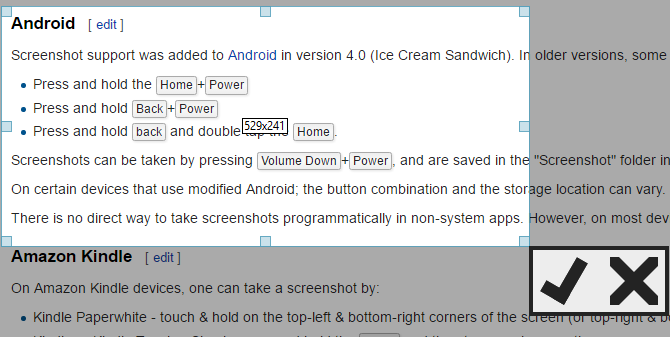
Puteți alege să încărcați automat toate imaginile pe Imgur, precum și să afișați o previzualizare a capturii de ecran după capturarea acesteia. Aplicația nu oferă foarte multe, dar vă permite să reglați ce este aici. Salvarea automată a fotografiilor într-un folder și încărcarea acestora în Imgur este doar atât de utilă; o să ai nevoie un editor extern 10 programe de editare foto ușor de utilizat pentru fotografii începătoriDacă Adobe Lightroom pare prea complex pentru dvs., consultați aceste programe de editare foto ușor de utilizat pentru începători. Citeste mai mult Cu acesta.
În general, nu recomandăm Lightscreen decât dacă dvs. trebuie sa aveți un instrument ușor și nu vă modificați capturile de ecran după ce le luați.
- Ușurință în utilizare: 7/10
- Capacități de editare: 0/10
- Opțiuni de partajare: 3/10
Snagit
Snagit este modelul de lux al instrumentelor de captură de ecran. Acest lucru este valabil atât pentru reputația sa, cât și pentru preț, deoarece instrumentul costă 50 de dolari la descărcare. TechSmith oferă un test gratuit de 15 zile, pe care l-am dat un test. Ca și Jing, este necesar să vă conectați la un cont ScreenCast.com pentru a-l utiliza.
Cu un preț premium vin funcții premium. Snagit conține un pachet de trucuri misto, cum ar fi posibilitatea de a derula automat ecranul și de a captura o regiune mare. Dacă aveți nevoie de un instrument all-in-one, de asemenea are o utilitate de captura video.
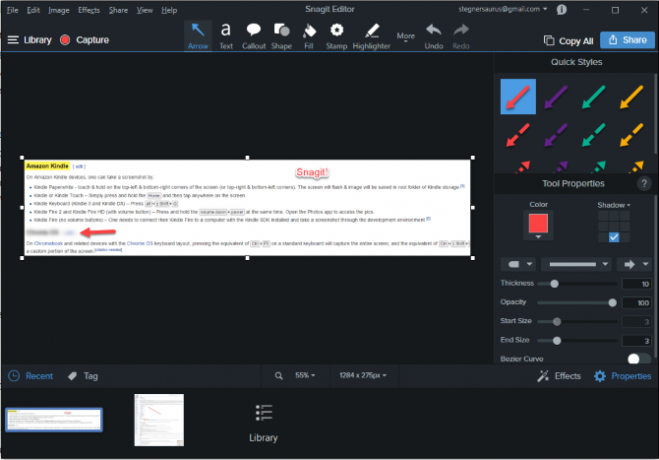
În mod surprinzător, editorul Snagit este de top. Veți găsi totul și chiuveta de bucătărie cu care să vă jucați, cum ar fi timbrele, instrumentele tăiate, gălețile de umplere și tot felul de efecte fanteziste. Cu toate acestea, cantitatea de funcții pe care Snagit le împachetează în editorul său este copleșitoare. Dacă doriți ca editorul dvs. de ecran să includă doar instrumente esențiale, veți fi oprit. Pentru editare grea, este mai bine să exportați imaginile în Paint. NET, GIMP sau un alt instrument.
Când este timpul să încărcați, veți găsi Office, stocare în cloud și multe altele.
Oricât de mare este Snagit, cu toate acestea, nu îl recomandăm doar la preț.50 de dolari este prea mult pentru un instrument de captură de ecran, mai ales când puteți obține gratuit majoritatea funcțiilor sale în alte părți.
- Ușurință în utilizare: 9/10
- Capacități de editare: 10/10
- Opțiuni de partajare: 10/10
Jing
Jing este alternativa gratuită a TechSmith la SnagIt. Din păcate, necesită crearea unui cont Screencast.com înainte de a utiliza aplicația. După ce treceți peste bariera respectivă, veți găsi Jing Sun, care servește ca lansator pentru instrument. Este cam enervant să ai tot timpul acela pe globul mic pe ecranul tău, așa că îl poți dezactiva în opțiuni.
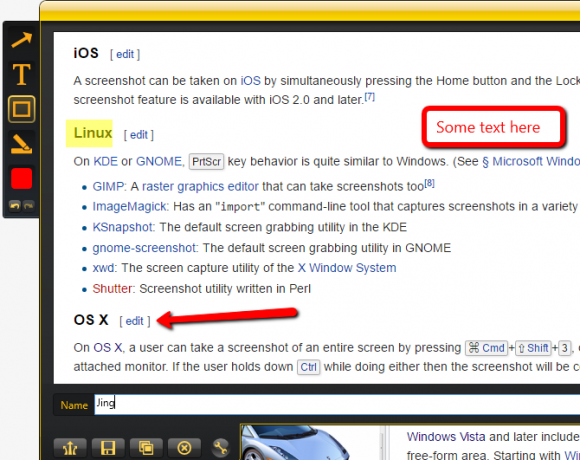
Setul de caracteristici de bază al lui Jing este în regulă, dar este mediocru în prea multe domenii. Ești limitat la doar câteva instrumente de editare și nu poți elimina granița din casetele de text. De asemenea, nu există nicio modalitate de a estompa imaginile sau de a schimba tipul de fișier de ieșire. Pentru a finaliza acest lucru, Jing este destul de greu (folosind aproximativ 80 MB de RAM în fundal în timpul testării noastre), datorită capacității sale de captare video. Aceasta produce numai în format SWF, cu care este greu de lucrat.
Datorită lipsei funcțiilor de editare, încărcării restricționate pe Screencast.com și amprentei grele, nu recomandăm Jing.
- Ușurință în utilizare: 5/10
- Capacități de editare: 4/10
- Opțiuni de partajare: 2/10
Care este instrumentul dvs. de captură de ecran preferat?
După ce încercăm o mulțime de instrumente, alegem Greenshot ca cel mai bun utilitar pentru captură de ecran Capturați și împărtășiți capturile de ecran în secunde cu poza GreenshotÎncă încărcați Paint sau Photoshop pentru a edita și salva o captură de ecran? Nu e de mirare că nu îți place! Cu Greenshot, preluarea, editarea și partajarea capturilor de ecran devine o briză. Citeste mai mult pentru cei mai multi oameni. PicPick abia lipsește din cauza editorului său mai puțin eficient decât al lui Greenshot. În filozofia noastră, un editor de capturi de ecran ar trebui să permită marcare rapidă înainte de salvare și partajare. O cantitate copleșitoare de funcții sau funcții care necesită multe clicuri, încetinește prea mult experiența.
În funcție de nevoile tale, tu ar putea prefera un instrument mai ușor sau mai încărcat cu funcții 4 cele mai bune instrumente pentru crearea de imagini comparateCTRL + SHIFT + 4. Trei taste - asta este tot ce îți trebuie pentru capturi de ecran perfecte. Nu trebuie să fie o problemă! Încercați aceste instrumente avansate de captare a ecranului și nu veți mai privi înapoi. Citeste mai mult . Grozav! Cu aplicațiile de captură de ecran, nu vă veți bloca folosind ceva care nu se potrivește cu fluxul dvs. de lucru.
Există o mulțime de alte instrumente de captură de ecran pe care nu le-am testat. Care sunt preferatele tale? Spuneți-ne ce instrument utilizați și mențineți lista în jos în comentarii!
Credit imagine: Greg Brave prin Shutterstock.com
Ben este redactor adjunct și managerul postului sponsorizat la MakeUseOf. El deține un B.S. în Computer Information Systems de la Grove City College, unde a absolvit Cum Laude și cu Onoruri în marea sa. Îi place să-i ajute pe ceilalți și este pasionat de jocurile video ca mediu.

